マニュアルなどのPDFデータを開いたときにデフォルトでしおりが表示されていると便利ですよね。
JUST PDFでしおりを常に表示させる設定としおりを自動作成する方法についてまとめました。
【JUST PDF4】しおりを常に表示する方法
PDFファイルを開き、ショートカット Ctrl+D ドキュメントのプロパティを開く
(またはJUST PDF-ドキュメント タブ-プロパティ)
初期ビューの表示をしおりパネルとページに設定
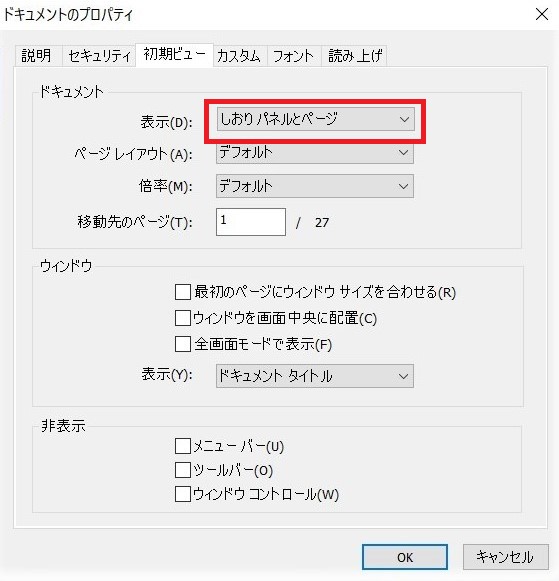
以上でファイルを開くとデフォルトでしおりパネルが表示されます。
ページレイアウトや表示倍率の設定なども可能です。
【JUST PDF4】しおりを自動作成する方法
ワードで作成した資料をPDFへ変換するときにしおりも同時に作る方法です。
メモ
マニュアルなどボリュームのある資料はしおりの自動作成が便利です
ワード-JUSTPDF4 タブー変換設定-しおりを作成するにチェック。
しおりに変換したいスタイル名にもチェック→OK。
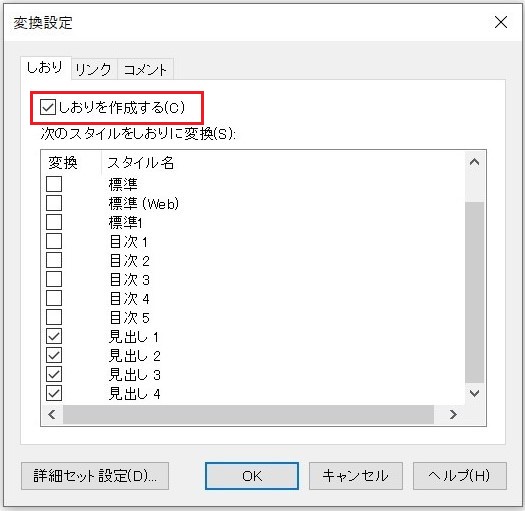
ワードでの資料作成時に見出しをつけたので見出し1~4にチェックを入れ しおりを自動作成しました。
(見出し1~4+アウトライン5などの場合もOK)
しおりに階層をつけたい場合(子しおり)はしおりパネルでしおりをドラッグし階層をつけられます。
まとめ
マニュアルなどボリュームのあるPDF資料ではしおりがあると使い勝手が良いですよね。
ワードでの資料作成時に見出しやアウトラインを設定しておくと目次だけではなくしおりも自動化できるので便利ですよ。




